今天筆者打算重新啟動系統,
使用Raspberry Pi Imager來安裝樹莓派。
開機後打開終端機:
sudo apt update && sudo apt upgrade -y
安裝更新檔案,此步驟讓樹莓派直接工作兩小時,
且風扇完全啟動。
sudo apt install -y python3-venv python3-pip
建立與啟用虛擬環境
cd ~
mkdir IT
cd IT
python3 -m venv myenv
source myenv/bin/activate
筆者開始安裝yolov8n模型,
在虛擬環境中執行以下指令:
pip install ultralytics -i https://pypi.tuna.tsinghua.edu.cn/simple
YOLOv8模型已經成功下載完成,
接下來只要進行匯出成ONNX。
python -m ultralytics export model=yolov8n.pt format=onnx
安裝YOLOv8 ultralytics套件
pip install ultralytics -i https://pypi.tuna.tsinghua.edu.cn/simple
把模型移到正確的環境
mv ~/IT/yolov8n.onnx ~/IT/models/
ls -lh ~/IT/models/
以下是執行後,終端機的回覆。
/home/nelly/IT/models/
├── 10042.py ← 推論程式
├── yolov8n.pt ← 原始YOLOv8權重(PyTorch)
└── yolov8n.onnx ← 匯出好的ONNX模型
確認ultralytics可以運作
python -c 'from ultralytics import YOLO; print("ultralytics ready!")'
終端機回ultralytics ready!代表都準備好了!
先測試圖片:
mkdir -p ~/IT/samples
wget -O ~/IT/samples/bus.jpg https://ultralytics.com/images/bus.jpg
yolo predict model=~/IT/models/yolov8n.onnx source=~/IT/samples/bus.jpg imgsz=640 conf=0.25 save=True
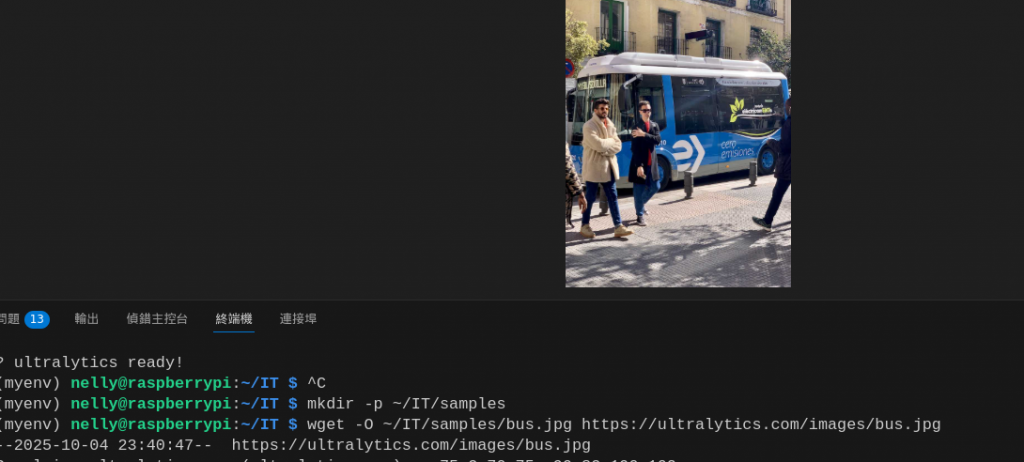
顯示已在bus.jpg上偵測到4個persons、1個bus、1個stop sign,
而且用的是ONNX Runtime CPU。
